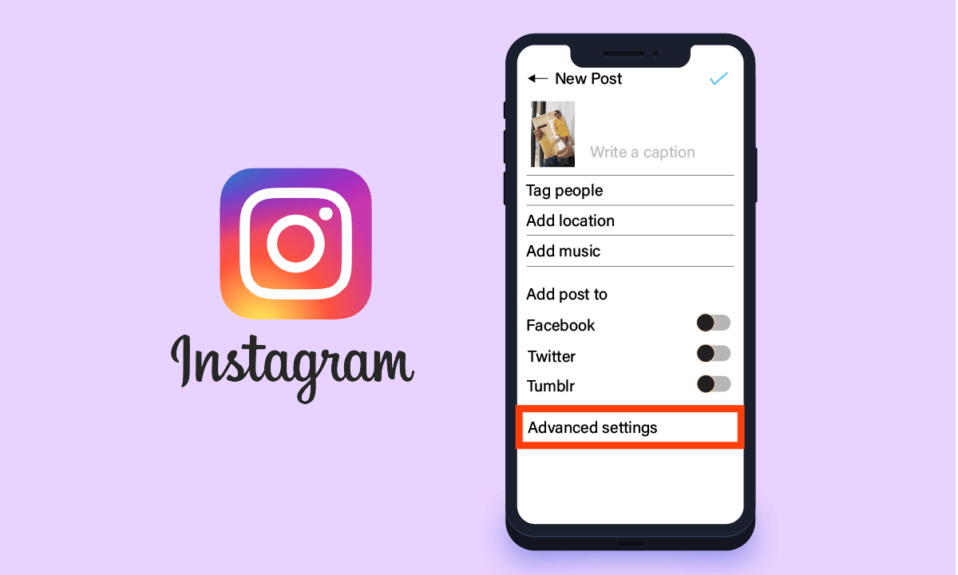
인스타그램은 안드로이드와 iOS에서 모두 이용 가능한 매우 대중적인 소셜 미디어 플랫폼입니다. 이 플랫폼은 사용자들이 서로 ‘좋아요’, 댓글, 메시지를 주고받으며 가상 소통을 증진할 수 있는 사진 공유 애플리케이션과 유사합니다. 메타(Meta) 사에서 운영하며, 메타의 가장 인기 있는 소셜 미디어 플랫폼인 페이스북과도 연동이 가능합니다. 이러한 편리성 덕분에 인스타그램은 사용하기 매우 쉽습니다. 앱 내 다양한 설정을 제공하여 사용자가 자신의 필요에 맞춰 앱을 맞춤 설정할 수 있도록 지원합니다. 이제 인스타그램의 고급 설정과 활용법에 대해 자세히 알아보겠습니다.
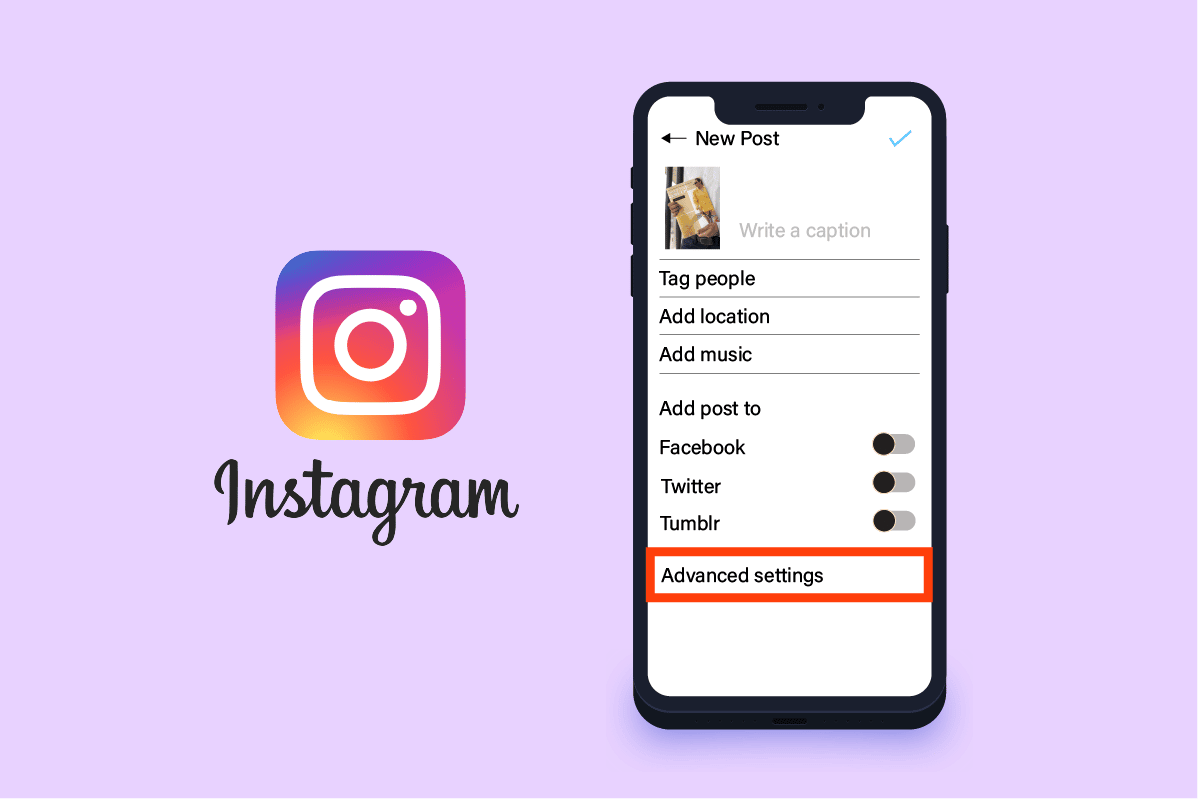
인스타그램 고급 설정 찾기
오늘날 대부분의 앱들은 사용자 경험을 최대한 개인화할 수 있도록 다양한 방법을 제공하려 노력합니다. 사용자는 이러한 플랫폼들이 제공하는 설정의 세부 사항에 익숙해져야 합니다. 인스타그램의 고급 설정은 그 중 하나입니다. 아래에서 인스타그램 고급 설정을 어디에서 찾을 수 있는지 알아보겠습니다.
인스타그램 설정 메뉴 위치
인스타그램은 사용자가 쉽게 찾고 사용할 수 있는 다양한 기본 설정을 제공합니다. 또한 일부 고급 설정도 제공하는데, 이는 인터페이스에서 사용 가능한 기능에 따라 다르기 때문에 다소 찾기 어려울 수 있습니다. 다음은 인스타그램 설정 메뉴를 찾는 단계입니다.
1. 스마트폰에서 인스타그램 앱을 실행합니다.
2. 화면 오른쪽 하단 모서리에 있는 프로필 아이콘을 눌러 프로필 페이지로 이동합니다.
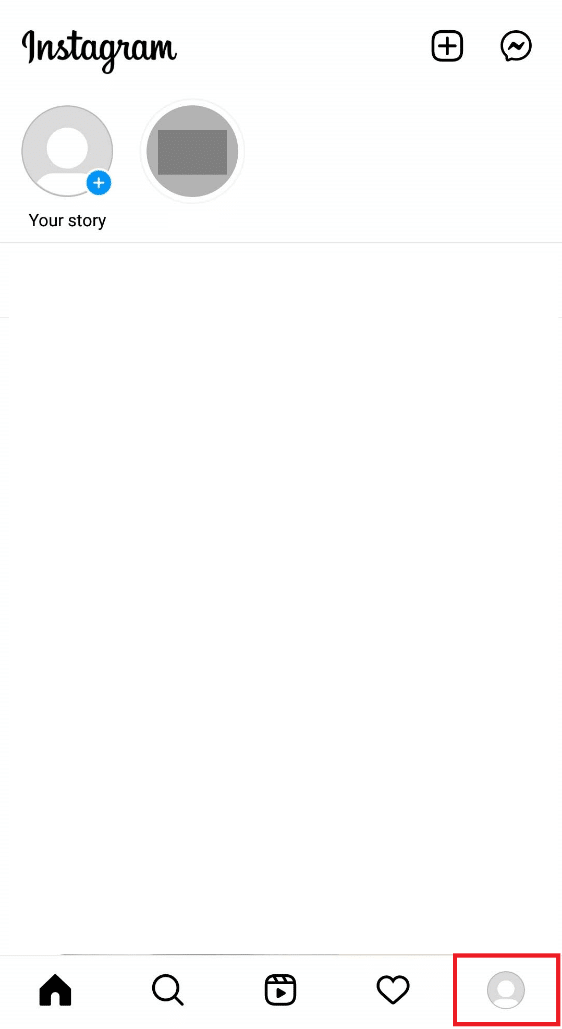
3. 화면 우측 상단에 있는 햄버거 메뉴 아이콘(세 개의 가로줄)을 탭합니다.
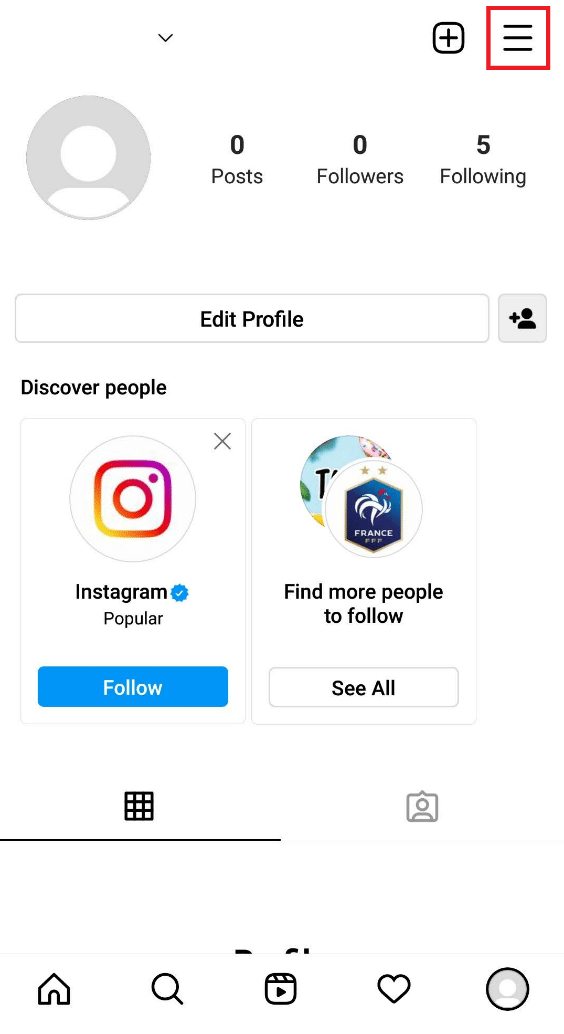
4. 설정 옵션을 선택하여 설정 메뉴를 엽니다.
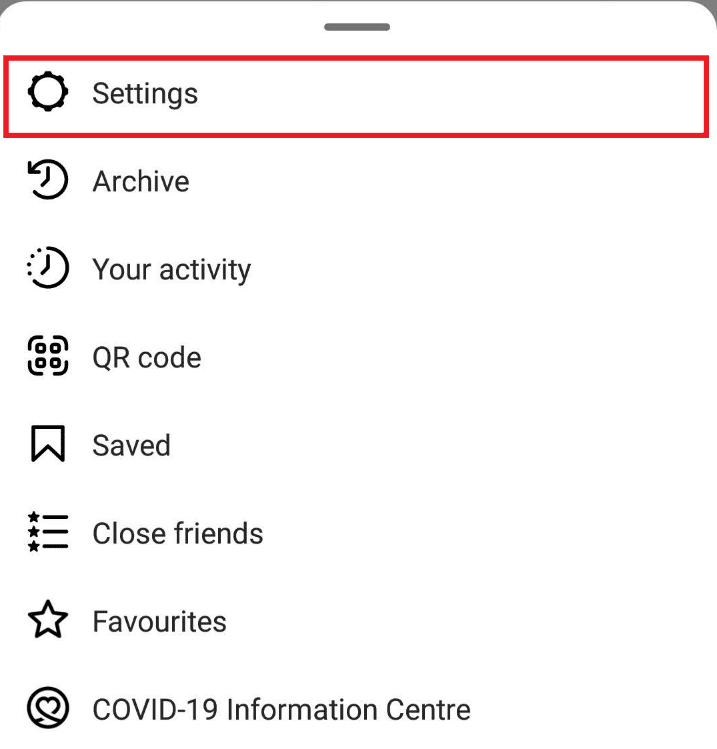
5. 인스타그램 설정 메뉴가 화면에 표시됩니다.
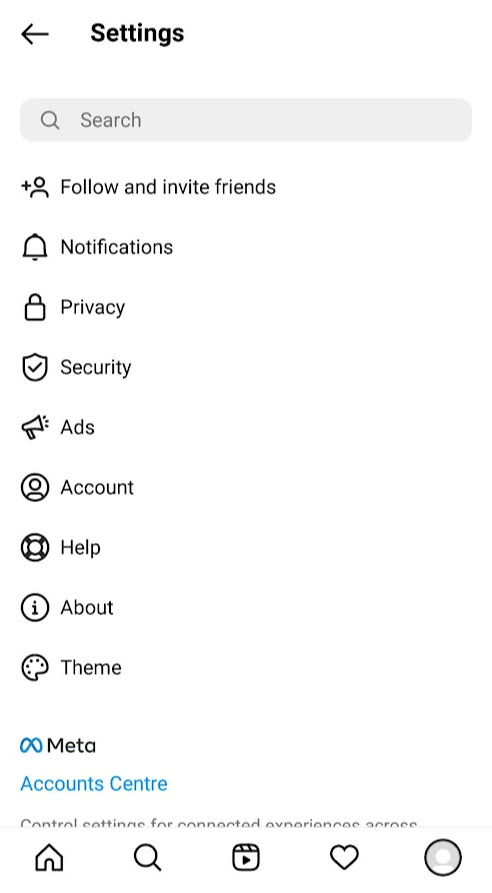
인스타그램 개인 정보 설정
온라인 활동 시 개인 정보 보호는 매우 중요합니다. 소셜 미디어 플랫폼에서 사람들은 주목받기 위해 공개적으로 자신을 드러내는 경우가 많습니다. 하지만 때로는 개인적인 시각으로 자신의 콘텐츠를 공유하고 싶을 때도 있습니다. 대부분의 사용자들은 소셜 미디어 플랫폼에서 인스타그램의 개인 정보 설정과 고급 설정을 필요로 합니다. 인스타그램의 이러한 개인 정보 설정은 비슷한 이유로 제공되며 매우 다양합니다. 몇 가지 설정을 살펴보겠습니다.
1. 비공개 계정: 다른 소셜 미디어 플랫폼과 마찬가지로 인스타그램도 계정 생성 시 기본적으로 공개 프로필을 제공합니다. 계정을 비공개로 설정하면 팔로워만 콘텐츠를 볼 수 있으며 다른 사람은 볼 수 없습니다.
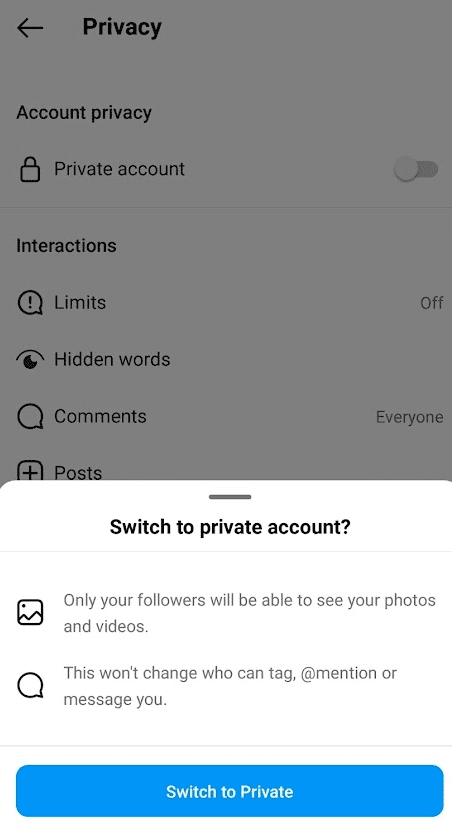
2. 팔로워 제거: 인스타그램 플랫폼에서 인기 지표 중 하나는 팔로워 수입니다. 하지만 공개 또는 비공개 프로필을 팔로우하는 목적은 사람마다 다를 수 있으며 악의적인 의도를 가진 사용자도 있을 수 있습니다. 이제 목록에서 특정 팔로워를 직접 제거할 수 있는 옵션이 제공됩니다.
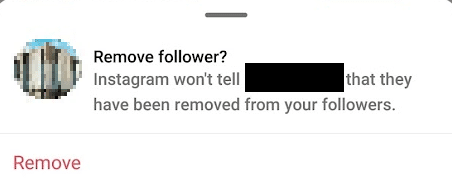
3. 활동 상태 끄기: 인스타그램은 사용자가 메시지를 보낸 상대방에게 온라인 상태 시간과 날짜를 보여주는 활동 상태 기능을 제공합니다. 또한 온라인 상태임을 나타내는 녹색 점 표시등도 있습니다. 때로는 이러한 정보가 다른 사람에게 노출되는 것을 원치 않을 수 있으며, 다행히 인스타그램의 개인 정보 설정에서 이를 조정할 수 있습니다.
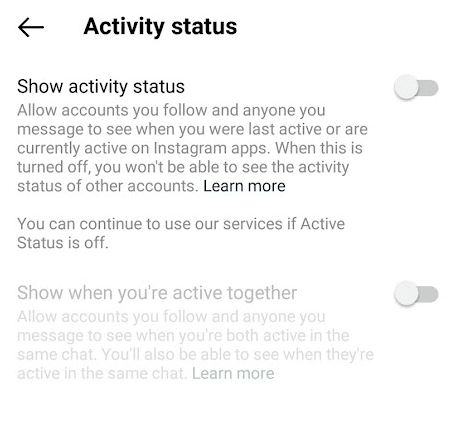
4. 댓글 차단 기능: 인기 있는 인스타그램 계정에서는 댓글 섹션에 악플이나 스팸이 자주 발생합니다. 이러한 부정적인 댓글이 댓글 섹션에 영향을 미치지 않도록 하려면 인스타그램의 고급 설정에서 댓글 기능을 완전히 끄거나 특정 계정에 대해 세밀하게 관리할 수 있습니다.
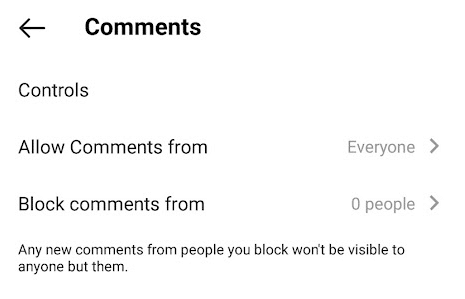
5. 다이렉트 메시지(DM) 제한: 인스타그램에서는 팔로우하지 않아도 누구든 메시지를 보낼 수 있습니다. 원치 않는 메시지가 불편하다면, 다음 세 가지 설정을 통해 스토리에 DM을 보내는 사람을 제한할 수 있습니다.
- 모든 사람
- 팔로우하는 사람들
- 끄기
단, 메시지를 완전히 차단할 수는 없습니다.
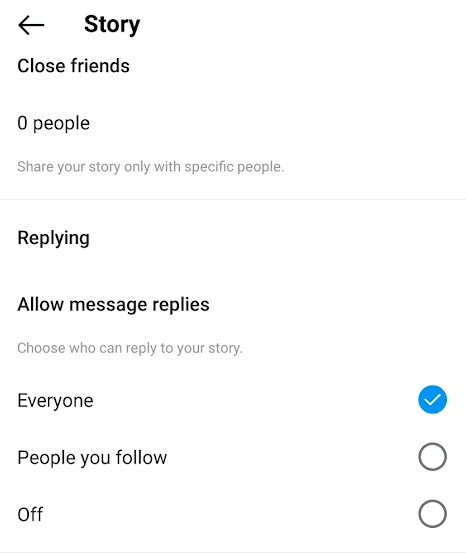
6. 스토리에 게시물 공유 비활성화: 공개 프로필의 경우, 다른 사용자가 사용자의 게시물을 자신의 스토리에 공유할 수 있습니다. 만약 이 기능이 불편하다면 인스타그램에서 비활성화할 수 있습니다.
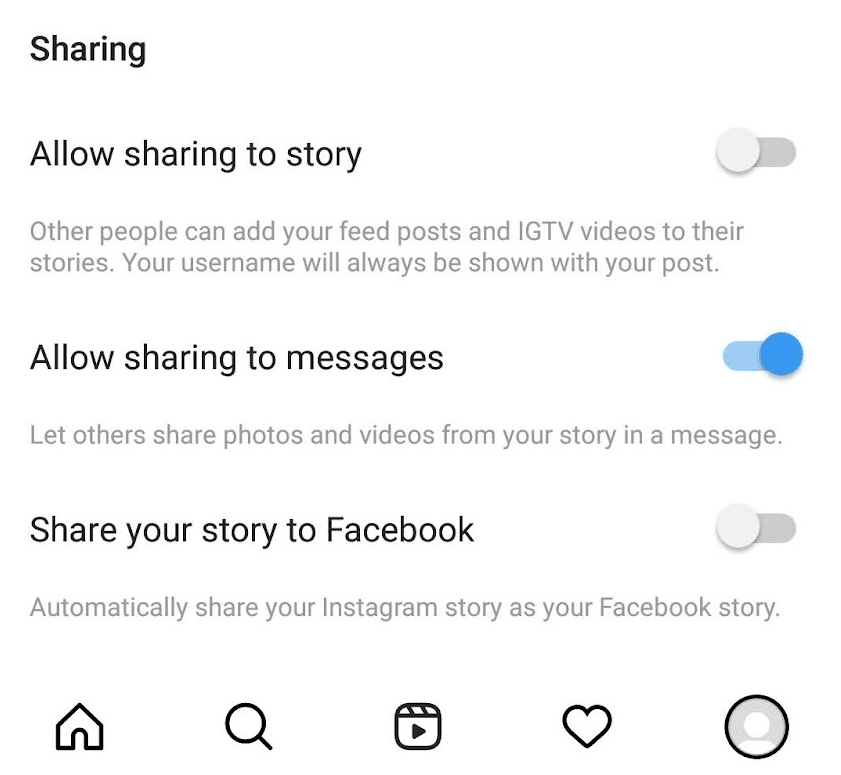
7. 스토리 숨기기: 인스타그램의 개인 정보 설정은 게시물과 스토리에 대해 각각 다르게 설정할 수 있습니다. 게시물의 개인 정보는 개별적으로 설정할 수는 없지만 스토리는 가능합니다. 특정 사용자에 대한 스토리 가시성을 사용자 지정할 수 있으며, 특정 팔로워로부터 스토리를 숨길 수도 있습니다.
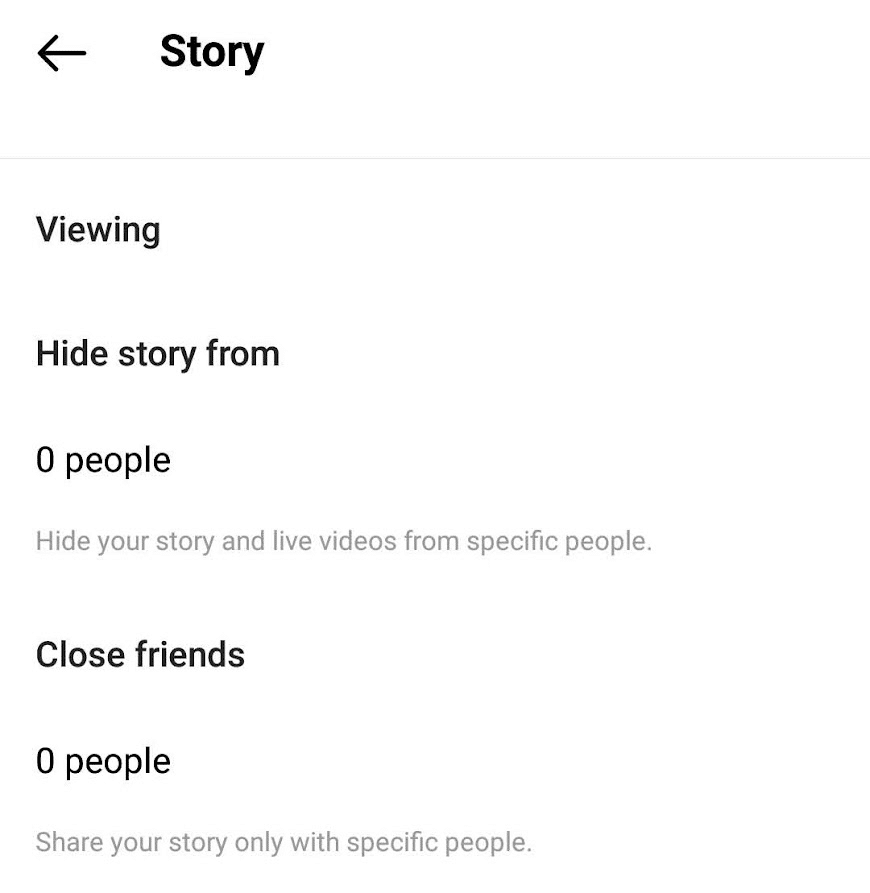
8. 게시물 태그 승인: 다른 사용자가 사용자 계정에 사진과 비디오를 태그할 수 있습니다. 태그된 게시물은 자동으로 프로필에 추가됩니다. 하지만 태그된 게시물을 거부하고 싶을 경우, 인스타그램 개인 정보 설정에서 이 권한을 활성화할 수 있습니다.
9. 검색 기록 삭제: 사용자 이름 또는 해시태그와 같은 검색 기록은 개인 정보 설정에서 삭제할 수 있습니다.
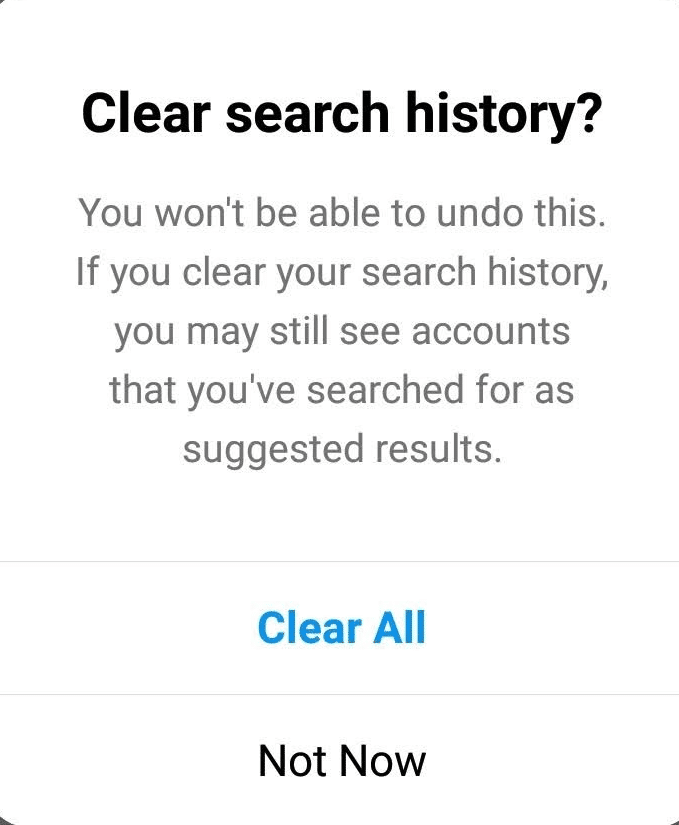
인스타그램 고급 설정 위치
인스타그램의 고급 설정은 특정 탭으로 분리되어 있지 않아 찾기가 약간 어렵습니다. 이 설정은 미디어를 게시할 때 나타나는 ‘피드 게시’ 페이지에서 이용할 수 있습니다. 게시물 관리와 관련된 옵션들이 여기에 모여있습니다. 아래 이미지에서 인스타그램의 고급 설정을 확인할 수 있습니다.

인스타그램 고급 설정 접근 방법
다음은 인스타그램에서 고급 설정에 접근하기 위한 단계별 안내입니다.
1. 인스타그램 앱을 실행하고 프로필 섹션으로 이동합니다.
2. 오른쪽 상단 모서리에 있는 ‘+’ 아이콘을 탭합니다.
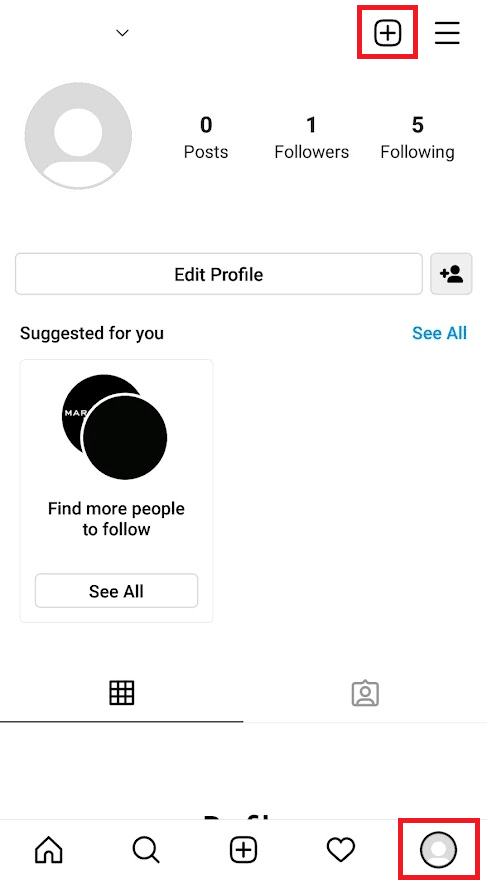
3. 게시 옵션을 탭합니다.
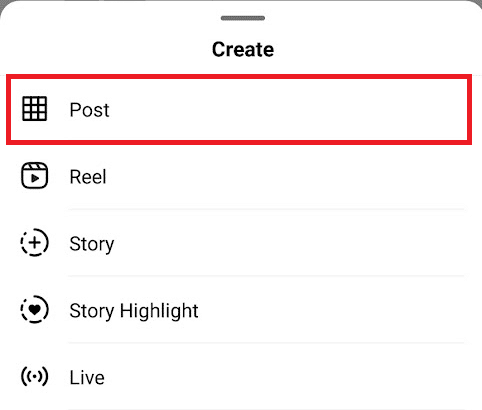
4. 오른쪽 상단 모서리에서 다음 화살표 아이콘을 두 번 탭하여 인스타그램 고급 설정 페이지로 이동합니다.
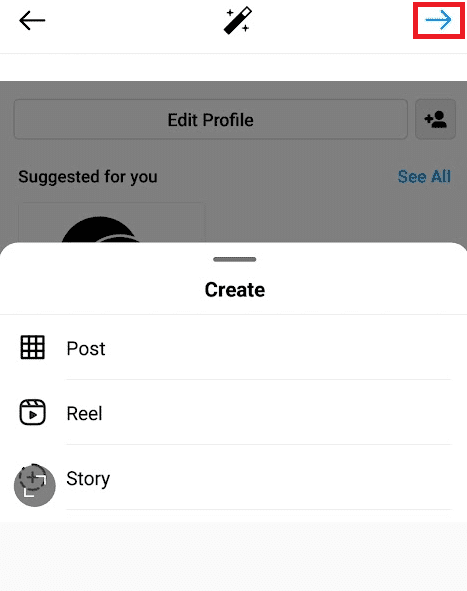
5. 목록 하단에서 고급 설정 옵션을 누릅니다.
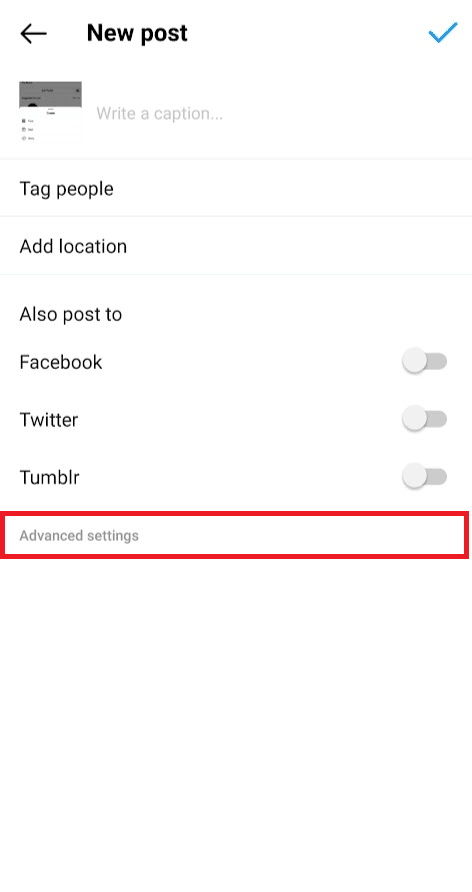
6. 고급 설정 메뉴가 화면에 나타납니다.

계정 외형 변경 방법
일반적으로 인스타그램 계정은 아래 그림과 같은 형태를 가지고 있습니다.
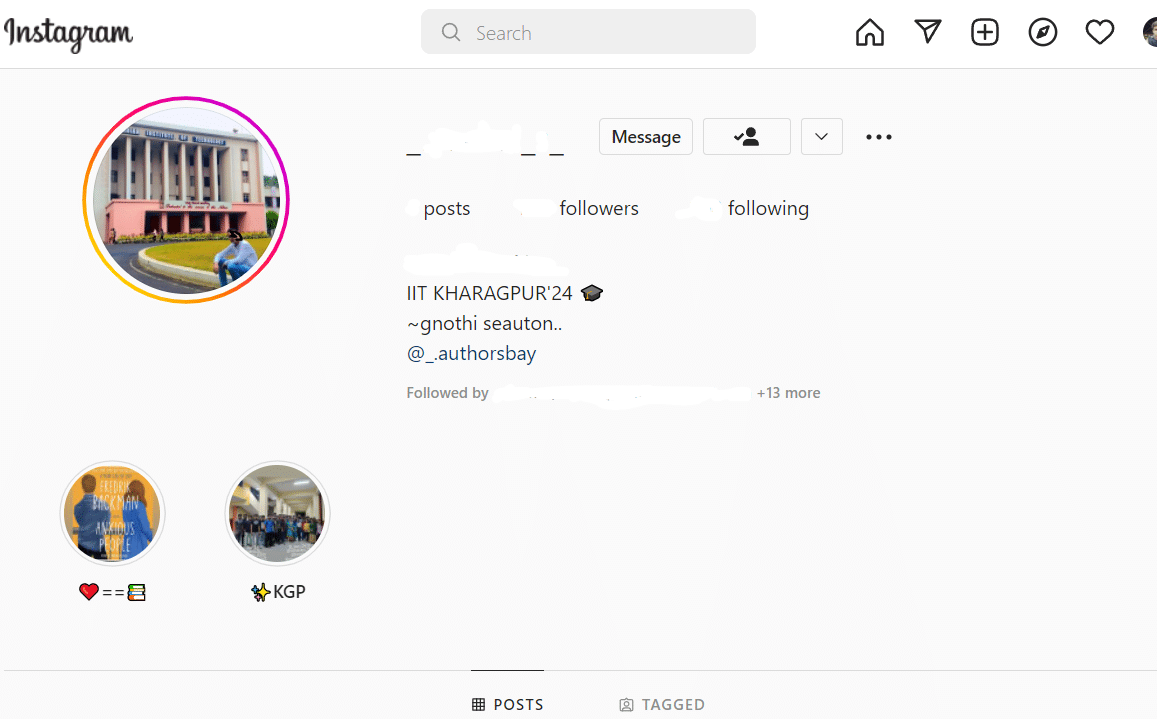
특히 이름, 사용자 이름, 주소, 소개, 게시물 등은 다른 사용자에게 프로필을 보여주는 데 중요한 역할을 합니다. 이러한 정보를 변경하면 계정의 전반적인 인상을 바꿀 수 있습니다.
옵션 I: 계정 정보 업데이트
사용자 이름과 소개를 포함한 계정 정보를 업데이트하는 방법은 다음과 같습니다.
1. 인스타그램 앱 하단 바에서 프로필 아이콘을 누릅니다.
2. ‘프로필 편집’을 탭합니다.
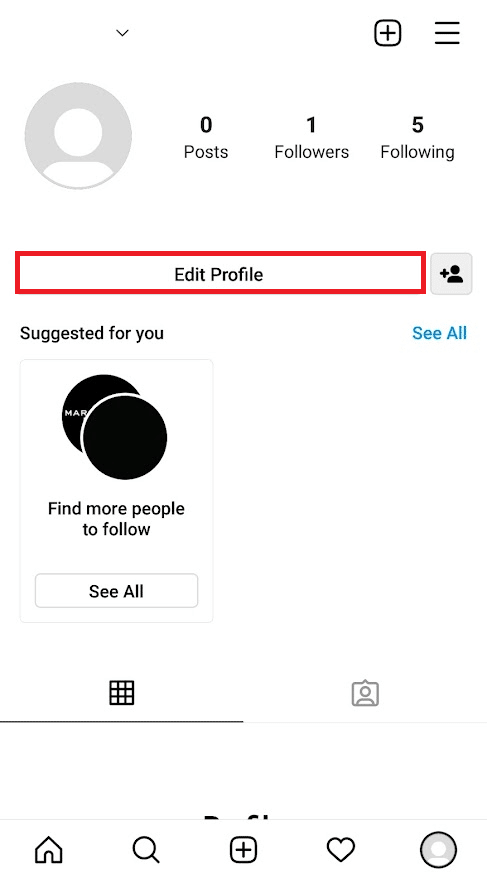
3. 정보를 입력하고 오른쪽 상단의 체크 표시 아이콘을 눌러 변경 사항을 저장합니다.
옵션 II: 프로필 사진 변경
1. 인스타그램 앱 하단 바에서 프로필 아이콘을 누릅니다.
2. ‘프로필 편집’을 탭합니다.
3. ‘프로필 사진 변경’을 탭한 다음 사진을 가져올 위치를 선택합니다.
4. 변경 후 ‘완료(iPhone)’를 탭하거나  (Android)를 탭합니다.
(Android)를 탭합니다.
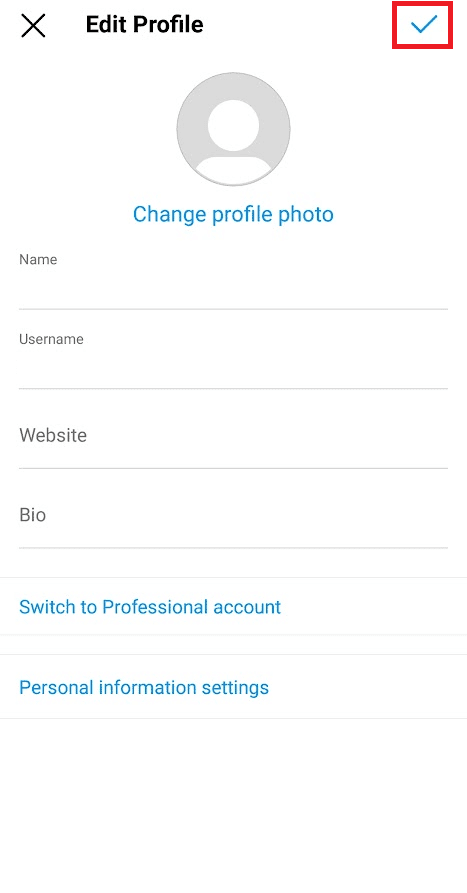
인스타그램의 개인 정보 설정을 변경하여 계정을 비공개로 설정하면 다른 사용자가 게시 기록을 볼 수 없도록 할 수 있습니다.
게시물 수 변경 방법
게시물 수는 인스타그램 서버에서 계정에 작성된 게시물 수를 정확하게 계산하여 생성됩니다. 여러 장의 사진을 한 번에 게시할 수 있지만, 여전히 하나의 게시물로 간주되기 때문에 게시물 수는 사진 수와 같지 않습니다. 따라서 이 숫자는 변경할 수 없습니다. 게시물 수를 변경할 수 있는 한 가지 방법은 특정 게시물을 보관하는 것입니다.
인스타그램 고급 설정을 이용하여 ‘좋아요’ 숨기는 방법
좋아요 수를 숨기기 위해 인스타그램 고급 설정에 접근하는 방법은 아래에 설명되어 있습니다.
1. 이 문서의 ‘인스타그램 고급 설정 찾기’ 제목 아래에 설명된 1~6단계를 따릅니다.
2. 게시물을 작성할 때 해당 설정을 적용할 수 있습니다.
3. 여기서 ‘좋아요 숨기기’ 옵션의 토글을 끄면 해당 게시물의 ‘좋아요’ 수가 숨겨집니다.
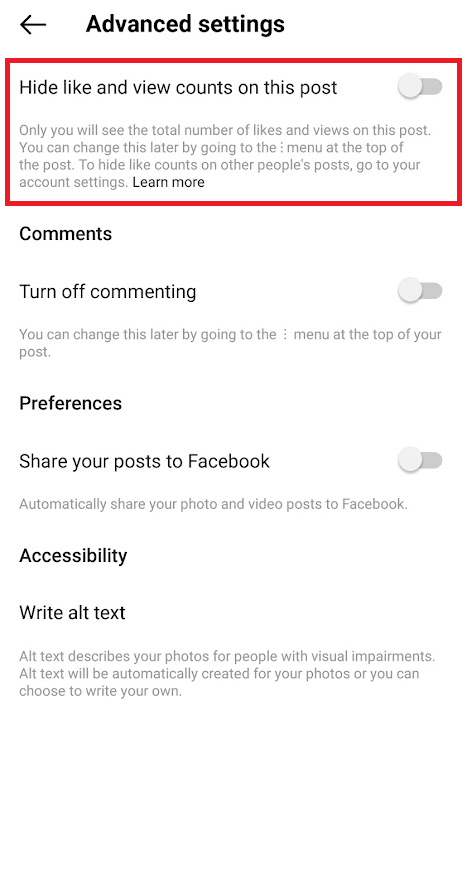
인스타그램 FAQ 기능 작동 방식
인스타그램의 이 기능은 인스타그램 비즈니스 계정에서만 사용할 수 있습니다. 인스타그램 DM 창에는 ‘자주 묻는 질문’이라는 버튼이 있습니다. 이 버튼을 누르면 다른 사용자가 대화를 시작할 때 볼 수 있는 FAQ를 만들 수 있습니다. 이를 통해 사용자들이 계정에 접근하는 방법을 이해하는 데 도움을 줄 수 있습니다.
인스타그램에 FAQ 추가 방법
인스타그램 다이렉트 메시지(DM)에 자주 묻는 질문(FAQ)을 추가하는 방법은 다음과 같습니다.
1. 인스타그램 홈 화면에서 오른쪽 상단에 있는 메시지 아이콘을 누릅니다.

2. ‘자동 응답 설정’에서 ‘시작하기’를 탭합니다.
3. ‘질문 표시’ 옆의 토글을 눌러 자동 응답을 활성화합니다.
4. ‘질문’ 아래에서 ‘질문 추가’를 탭합니다.

5. 각 질문에 대해 질문과 자동 응답(선택 사항)을 입력하라는 메시지가 표시됩니다. 완료되면 ‘저장’을 탭합니다.
최대 4개의 FAQ를 추가할 수 있습니다. 질문을 편집하거나 변경하려면 질문을 누르고 질문 및 자동 응답을 변경한 다음 ‘저장’을 누르세요.
인스타그램 제안 질문 끄는 방법
인스타그램은 다양한 기능과 고급 설정을 통해 모든 팔로워와 관계를 구축할 수 있도록 도와줍니다. FAQ 기능은 다른 사람들이 계정에 접근하는 방법을 이해하는 데 도움을 줄 수 있지만 때로는 사용자에게 불편함을 줄 수도 있습니다. 하지만 자주 묻는 질문 설정에서 ‘질문 표시’ 옵션을 해제하여 제안된 질문을 끌 수 있습니다.

***
이 글을 통해 인스타그램 고급 설정에 접근하는 방법을 이해하셨기를 바랍니다. 궁금한 점이나 향후 기사에 대한 주제 제안은 아래 댓글 섹션에 남겨주시면 감사하겠습니다.